- Špecifikácie a funkcie Moto E6 Play
- Čo je to zakorenenie?
- Výhody rootovania:
- Kroky na zakorenenie Moto E6 Play cez Magisk
- Stiahnite si Stock ROM a extrahujte bootovací obrázok
- 1. Ako extrahovať a opraviť bootovací obraz pomocou Magisk?
- 2. Ako nainštalovať opravený bootovací obraz na Moto E6 Play
- Ako overiť, či má váš telefón root bez systému?
- Ako rootovať Moto g5/g7/g6/g5s?
- Ako môžem kontaktovať MiniTool kvôli rootovaniu môjho zariadenia Android?
- Ako rootovať zariadenie Moto?
- Ako rootovať telefóny s Androidom?
- Čo je rootovanie telefónu a ako to funguje?
- Ako rootovať telefóny MTK?
- Ako rootovať zariadenie s Androidom?
- Ako môžem rootovať svoj telefón s Androidom pomocou TWRP?
- Mali by ste pri rootovaní zálohovať svoj telefón s Androidom?
- Funguje obnova mobilu MiniTool pre Android na nerootovaných zariadeniach s Androidom?
- Je možné vykonať obnovu dát Android bez root?
- Ako sa zaregistrovať v MiniTool mobile recovery pre Android?
Ak ste pokročilý používateľ, ktorý vykonáva prispôsobenia, flashovanie súborov atď. na zariadení so systémom Android a používate smartfón Moto E6 Play alebo si ho plánujete kúpiť, táto príručka je pre vás. Tu v tomto článku zdieľame jednoduchú metódu rootovania Moto E6 Play pomocou Magisk bez obnovy TWRP. Použijeme Magisk tak, že opravíme súbor s obrázkom bootovacieho súboru a flashujeme ho do zavádzacej oblasti zariadenia.
Budete si musieť stiahnuť opravený obrazový súbor z Magisk Manager a flashovať ho. Za týmto účelom by mal byť bootloader vášho zariadenia odomknutý. Rootovaním vášho telefónu získate superužívateľský alebo administrátorský prístup k vášmu systému. Preto môžete ľahko prispôsobiť, zmeniť alebo upraviť systémové súbory podľa vašich preferencií. Pozrime sa bližšie na rootovací prístup.
Moto E6 Play je ďalší lacný smartfón základnej úrovne od spoločnosti Motorola, spoločnosť Lenovo. Slúchadlo je vybavené dobrou batériou, HD+ displejom, dobre vyzerajúcim dizajnovým prehľadom a ďalšími. Bol uvedený na trh v novembri 2019 a ponúka plastové telo, podporu Dual Nano-SIM, štvorjadrový procesor atď. Očakáva sa, že zariadenie bude dobre vynikať a bude konkurovať iným modelom rozpočtovej kategórie ako Xiaomi, Realme, Nokia atď.

Špecifikácie a funkcie Moto E6 Play
Zariadenie je dodávané s 5,5-palcovým IPS LCD displejom s HD+ rozlíšením 720×1440 pixelov. Má tiež obrazovku s pomerom strán 18:9 a hustotu pixelov 295 PPI. Telefón beží na systéme Android 9.0 Pie so základným používateľským rozhraním Android. Je poháňaný MediaTek MT6739 SoC, spárovaný s PowerVR GE8100 GPU, 2 GB RAM, 32 GB interného úložiska (rozšíriteľné až na 256 GB pomocou MicroSD karty). Je podporovaná 3 000 mAh batériou a najlepšie na tom je, že batéria je tiež vyberateľná.
Telefón má 13MP zadný fotoaparát s objektívom s clonou f/2.2, ktorý ponúka funkcie PDAF, Panoráma, HDR, LED blesk atď. Na prednej strane má zariadenie 5MP selfie kameru (f/2.2) s režimom HDR.Zariadenie obsahuje 3,5 mm audio jack, Wi-Fi 802.11 b/g/n, Bluetooth 4.2, GPS, A-GPS, GLONASS, FM rádio, MicroUSB 2.0, USB OTG atď. senzory, ako je snímač odtlačkov prstov na zadnej strane, snímač okolitého svetla, akcelerometer, snímač priblíženia atď.
Reklamy
Čo je to zakorenenie?
Rootovanie pre Android znamená podobný útek z väzenia na zariadení, aby ste získali prístup do koreňového adresára vášho mobilu s Androidom. Poskytne vám prístup superužívateľa ako správcu na používanie vášho zariadenia cez podsystém Android a systémové aplikácie.
Aj keď niekedy nesprávne zakorenenie môže poškodiť vaše zariadenie alebo zrušiť záruku na zariadenie (ak je to možné). Poskytne vám však určitú silu a prístup k zmene alebo úprave systémových nastavení, tém, ikon, inštalácie iných mod súborov atď.
Výhody rootovania:
- Môžete získať prístup ku všetkým súborom na vašom Moto E6 Play, dokonca aj k súborom v koreňovom adresári vášho telefónu.
- Výkon svojho zariadenia môžete zvýšiť pretaktovaním.
- Rootovaním môžete zvýšiť výdrž batérie podtaktovaním zariadenia.
- Odinštalujte Bloatware na Moto E6 Play.
- Reklamy môžete blokovať v akejkoľvek aplikácii.
- Zakorenením Moto E6 Play môžete zobraziť, upraviť alebo odstrániť akýkoľvek systémový súbor v koreňovom adresári.
- Môžete nainštalovať Xposed Framework a podporu modulov Xposed.
Kroky na zakorenenie Moto E6 Play cez Magisk
Najprv by ste mali odomknúť bootloader na Moto E6 Play. Potom môžete pokračovať ďalšími krokmi.
Stiahnite si Stock ROM a extrahujte bootovací obrázok
Tu je odkaz na to isté.
Reklamy
Po stiahnutí presného súboru firmvéru na základe čísla modelu vášho zariadenia môžete extrahovať súbor boot.img a opraviť ho prostredníctvom aplikácie Magisk manager.
1. Ako extrahovať a opraviť bootovací obraz pomocou Magisk?
- Najprv si stiahnite a rozbaľte ROM do počítača.
- Pripojte svoje zariadenie pomocou kábla USB a skopírujte iba súbor boot.img z extrahovaného priečinka do úložiska zariadenia
- Spustite Magisk Manager.Keď sa zobrazí vyskakovacie okno s výzvou na inštaláciu Magisk, vyberte INŠTALÁCIA a znova vyberte inštaláciu.
- Klepnite na „Súbor s obrázkom spustenia opravy“.
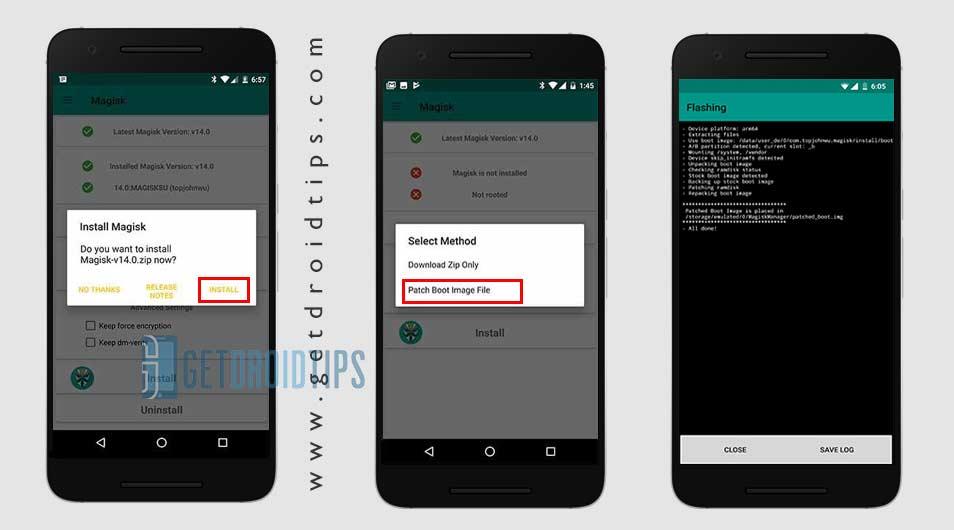
- Prejdite do internej pamäte a vyberte zavádzací obrázok telefónu, ktorý ste predtým preniesli.
- Počkajte niekoľko sekúnd. Magisk začne opravovať zavádzací obraz.
- Po oprave zavádzacieho obrazu skopírujte súbor „patched_boot.img“ z interného úložiska a nahraďte ho do priečinka ROM extrahovaného rýchlym spustením ADB na vašom počítači.
Teraz môžete vykonať druhý krok na flashovanie opraveného súboru boot image.
2. Ako nainštalovať opravený bootovací obraz na Moto E6 Play
Podľa uvedeného odkazu si nainštalujte Patched Boot Image na Moto E6 Play:
Reklamy
- Predpokladáme, že ste si už stiahli nástroj ADB & Fastboot z vyššie uvedeného odkazu.
- Teraz extrahujte nástroj rýchleho spustenia ADB a potom presuňte opravený zavádzací obraz do rovnakého priečinka.
- Podržte kláves Shift a kliknite pravým tlačidlom myši na otvorenie príkazového okna/PowerShell.
- Ďalej zadajte nasledujúci príkaz:
- Flash „patched_boot.img“ nainštalujte Magisk a rootujte svoje Android zariadenie:
fastboot flash boot patched_boot.img
- Pre zariadenia so systémom oddielov A/B použite nasledujúce príkazy:
fastboot flash boot_a patched_boot.img fastboot flash boot_b patched_boot.img
Nahraďte [patched_boot.img] názvom súboru bootovacieho obrazu, ktorý ste si stiahli, a za ním príponu .img.
- Flash „patched_boot.img“ nainštalujte Magisk a rootujte svoje Android zariadenie:
- Spustí sa proces blikania. Po dokončení bežte
reštart rýchleho spustenia
Ako overiť, či má váš telefón root bez systému?
- Stiahnite si a nainštalujte aplikáciu Magisk Manager APK a spustite ju.
- Ak chcete overiť, že máte root bez systému, skontrolujte hornú časť obrazovky a ak vidíte all option with Green Tick, čo znamená, že ste úspešne zakorenili a obišli SafteyNet.

To je všetko priatelia! Ak sme vám pomohli pri zakorenení vášho Moto E6 Play, sme radi, že môžeme byť užitoční. Ak máte akékoľvek otázky týkajúce sa sprievodcu, dajte nám vedieť nižšie, radi vám pomôžeme!
FAQ
Ako rootovať Moto g5/g7/g6/g5s?
Krok 1.Pred spustením procesu si najprv stiahnite softvér a po úspešnom stiahnutí ho nainštalujte do svojho systému. Krok 2. Potom spustite softvér a z rozhrania vyberte funkciu „Android Root“. Krok 3. Teraz musíte pripojiť svoje zariadenie Moto k systému jednoducho pomocou kábla USB.
Ako môžem kontaktovať MiniTool kvôli rootovaniu môjho zariadenia Android?
Ak máte nejaké otázky týkajúce sa rootovania vášho Androidu, môžete nás kontaktovať na adrese [email protected] alebo nám dajte vedieť v komentári. Môžete sa s nami podeliť aj o koreňový nástroj Android, o ktorom si myslíte, že je dobrý. Ako môžem rootovať svoje zariadenie Android? Zálohujte si súbory Android. Povoľte ladenie USB na zariadení.
Ako rootovať zariadenie Moto?
Jediným kliknutím môžete rootovať svoje zariadenie Moto cez Android Root Toolkit. Ak hľadáte najjednoduchší a najrýchlejší spôsob, ako rootovať svoje zariadenie Moto Android, ste na správnom mieste. Root cez KingoRoot, ktorý ponúka najlepší root na jedno kliknutie pre takmer všetky zariadenia so systémom Android, ktoré zahŕňajú aj zariadenia Moto.
Ako rootovať telefóny s Androidom?
Proces rootovania je náročný na energiu a nechcete, aby sa vám telefón vypol uprostred aktivity. Prejdite na svojom telefóne do časti Nastavenia. Prejdite na položku Informácie o telefóne a klepnite na ňu. Potom nájdite číslo zostavy svojho telefónu. Klepnite na číslo zostavy aspoň 7-krát. Potom sa zobrazia možnosti vývojára na stránke nastavení.
Čo je rootovanie telefónu a ako to funguje?
Čo je to rootovanie telefónu? Rootovanie je určené najmä pre smartfóny, tablety a ďalšie zariadenia s mobilným operačným systémom Android. Ide o proces umožňujúci používateľom systému Android získať privilegovanú kontrolu nad rôznymi podsystémami systému Android. Čo vám prinesie výhody po zakorenení zariadenia Android?
Ako rootovať telefóny MTK?
Je to bezriziková aplikácia pre tieto zariadenia. C4 Auto root je kompatibilný aj s inými zariadeniami. Otvorte aplikáciu a kliknite na koreňové tlačidlo. Počkajte asi minútu alebo dve. Reštartujte zariadenie, aby ste skontrolovali zakorenené zariadenie.King Root bude fungovať skvele na telefónoch MTK, ktoré majú Android v4.4 a vyššie.
Ako rootovať zariadenie s Androidom?
1 Čo je to rootovanie telefónu? 2 Ako rootovať Android? 3 Krok 1: Zálohujte svoje zariadenie Android 4 Krok 2: Povoľte ladenie USB na vašom zariadení Android 5 Krok 3: Použite nástroj tretej strany na rootovanie vášho zariadenia Android 6 Odporúčanie: Zachráňte svoje údaje Android pomocou MiniTool 7 Zrátané podčiarknutie 8 Android Root Tool FAQ 9 Komentáre používateľov
Ako môžem rootovať svoj telefón s Androidom pomocou TWRP?
Pomocou tlačidiel hlasitosti na telefóne vyberte možnosť „Obnovenie“ a potom klepnite na tlačidlo napájania. Po niekoľkých sekundách by sa mal telefón spustiť do TWRP. Zatiaľ použite možnosť reštartu v TWRP, aby ste sa dostali späť do správneho systému Android. Metóda, ktorú používame pre toto základné demo, vyžaduje Magisk.
Mali by ste pri rootovaní zálohovať svoj telefón s Androidom?
Pri rootovaní telefónu je to obzvlášť dôležité v prípade, že sa niečo pokazí alebo ak zmeníte názor. (Rootovanie môžete vrátiť späť.) Svoje zariadenie Android môžete zálohovať niekoľkými spôsobmi, pomocou nástrojov Google alebo aplikácií tretích strán.
Funguje obnova mobilu MiniTool pre Android na nerootovaných zariadeniach s Androidom?
MiniTool Mobile Recovery nie je výnimkou. Takže musíte čo najskôr prestať používať svoju Android SD kartu, aby ste zabránili prepísaniu údajov. Tu je podrobný návod, ako zachrániť stratené alebo odstránené údaje z nerootovaného zariadenia so systémom Android pomocou aplikácie MiniTool Mobile Recovery pre Android. 1.
Je možné vykonať obnovu dát Android bez root?
Rýchla navigácia: Je možné vykonať obnovu dát Android bez root. Ako môžete obnoviť odstránené súbory z nezakoreneného systému Android. Riešenie 1: Použite MiniTool Mobile Recovery pre Android. Riešenie 2: Použite MiniTool Power Data Recovery. Riešenie 3: Použite MiniTool Photo Recovery. Ďalšia možnosť na obnovenie odstránených súborov z nezakoreneného systému Android.
Ako sa zaregistrovať v MiniTool mobile recovery pre Android?
Po spustení MiniTool Mobile Recovery pre Android kliknite na tlačidlo „ “ a vstúpte do registračného okna na registráciu. 1. , : tlačidlo registrovať, kliknutím sa zaregistrujte. 2. , : tlačidlo inovovať, kliknutím skontrolujte aktualizácie online. 3. , : tlačidlo e-mailu, kliknutím ponúknite spätnú väzbu. 4. : tlačidlo kúpiť, kliknutím zakúpite licenčný kód pre registráciu.
